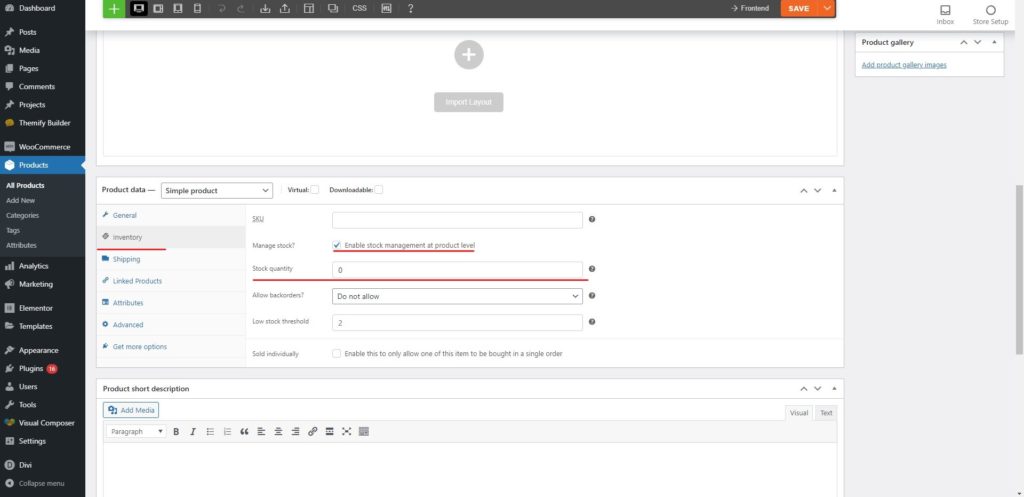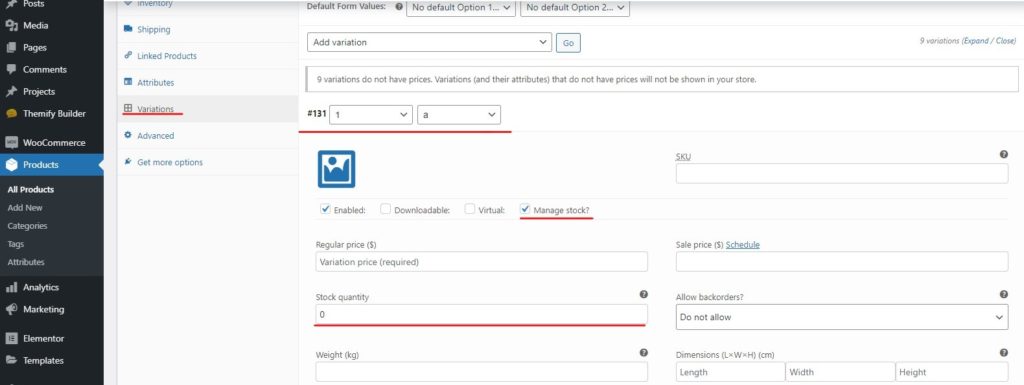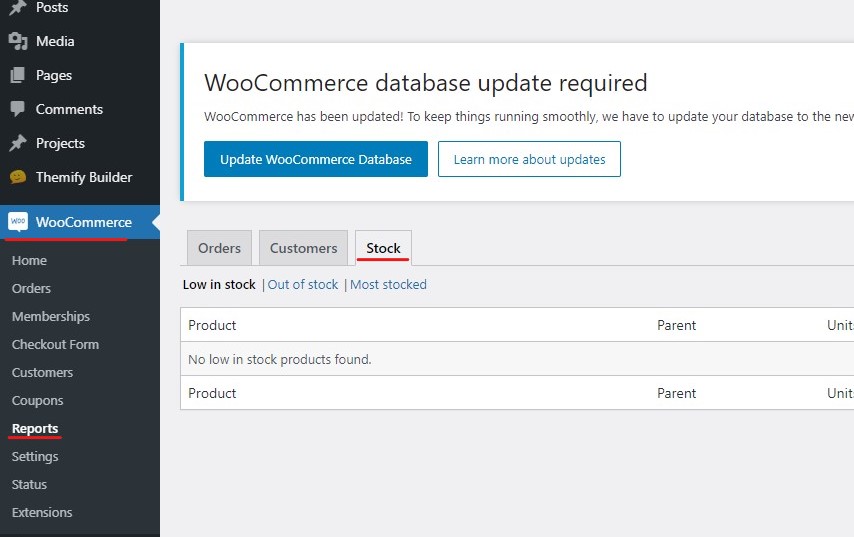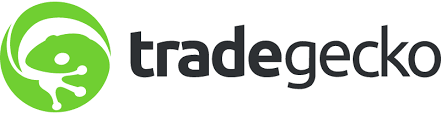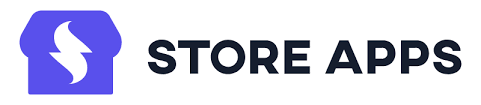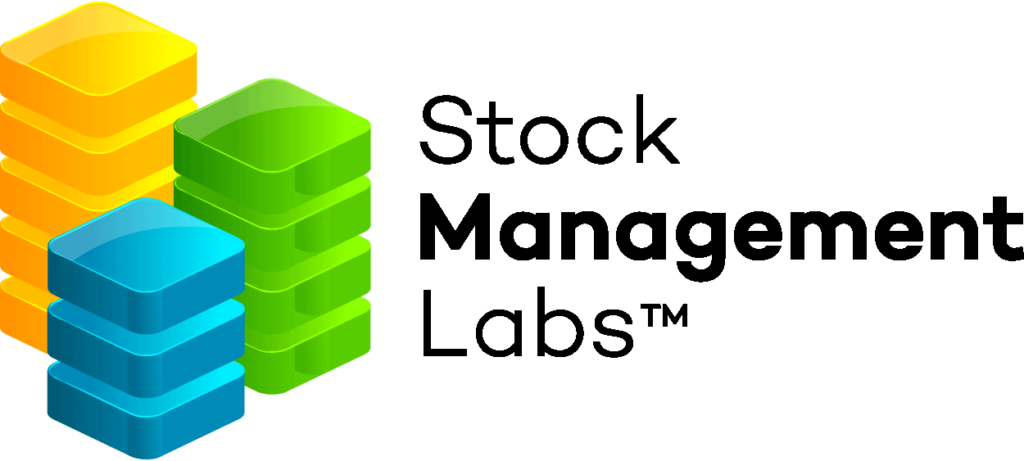Was ist WooCommerce-Bestandsverwaltung?
Inhaltsverzeichnis
Wenn Sie einen E-Commerce-Shop betreiben, müssen Sie auch den Lagerbestand verwalten. Dies wird für manche Menschen zu einem komplexen Thema, wenn sie neu in der E-Commerce-Welt sind. Wenn Sie über die entsprechenden Kenntnisse verfügen, können Sie die WooCommerce-Bestandsverwaltung einfach durchführen. Deshalb werden wir hier einige tolle Tipps geben, die Sie umsetzen können.
Wir beginnen mit der WooCommerce-Bestandsverwaltung und sehen uns dann einige der besten Möglichkeiten zur Verwaltung Ihres Bestands an. Durch die Nutzung des Leitfadens verfügen Sie über umfassende Kenntnisse über die WooCommerce-Bestandsverwaltung. Bleiben Sie also dran und beginnen Sie mit der Anleitung.
Was ist WooCommerce-Bestandsverwaltung?
Wie bereits erwähnt, beginnen wir mit der grundlegendsten Übersicht. Es ist der Ort, an dem Sie Ihr Inventar verwalten. Das Inventar ist der Ort, an dem Sie alle Ihre Bestände aufbewahren.
Jetzt, wenn Sie 15 Mengen haben eines bestimmten Artikels und Sie erhalten 16 Bestellungen, es wird unmöglich sein, sie zu vervollständigen, oder? In diesem Fall müssen Sie mit der Verwendung beginnen WooCommerce-Bestandsverwaltung. Wenn Sie dieses Plugin installieren, wird die System wird angezeigt Status „Nicht vorrätig“. wann immer Sie versuchen, etwas zu bestellen, das nicht mehr verfügbar ist.
Wie führt man eine WooCommerce-Bestandsverwaltung durch?
Die nächste Frage, die Sie möglicherweise haben, lautet: wie Sie die Bestandsverwaltung durchführen können im WooCommerce.
Es gibt Standardfunktionen für die Bestandsverwaltung vorausgesetzt, dass Sie das sicherlich auf Ihrer Website verwenden können. Die Grundfunktionen reichen sicherlich aus, um den Lagerbestand zu verwalten. Wenn Sie jedoch die erweiterten Funktionen nutzen möchten, müssen Sie einige Plugins verwenden.
Hier werden wir hauptsächlich über das Standardsystem sprechen, das Sie erhalten. Sie können beginnen, das Standardsystem zu verwenden, das ausreichend ist. Dazu müssen Sie es in den Einstellungen aktivieren.
- Öffnen Sie Ihren WooCommerce-Shop.
- Gehen Sie zu WooCommerce und klicken Sie dann auf die Einstellungsoption.
- Innerhalb der Einstellungsoption sehen Sie verschiedene Registerkarten, aus denen Sie eine auswählen müssen.
- Hier müssen Sie den Reiter „Produkt“ auswählen.
- Wenn Sie zum Produkt gehen, erhalten Sie viele Optionen. Darin sehen Sie wiederum verschiedene Reiter, aus denen Sie einen auswählen können.
- Nun besteht Ihre Aufgabe darin, zum Inventar zu gehen.
- Wenn Sie dorthin gehen, müssen Sie die Nutzung des Inventars aktivieren. So können Sie die Produkte verwalten.
Sobald Sie dies getan haben, können Sie mit der Nutzung des Bestandsverwaltungssystems beginnen.
Verwalten des Inventars
Um es zu verwenden, müssen Sie es tun Gehen Sie zu den Produktdaten. Sie sehen eine neue Registerkarte namens Inventar. Hier können Sie die Anzahl der Produkte hinzufügen, die sich in Ihrem Lager befinden.
Die Optionen sind einfach und selbsterklärend. Daher können Sie es sicher selbst ausprobieren und alles selbst herausfinden. Sie können die Daten eingeben und das war’s auch schon. Den Rest erledigt das WooCommerce-System.
Wenn Sie das verwenden Produkte mit mehreren Variationen, können Sie auch den Bestand für jede Variante festlegen.
Wenn Sie beispielsweise fünf Variationen haben und jede Variation eine unterschiedliche Qualität hat. Sie können das einstellen Lagernummern einzeln für jede Variante. All diese Dinge sind in den Grundfunktionen enthalten. Sie müssen zur Nutzung dann kein Plugin installieren. Aktivieren Sie es einfach und schon können Sie mit der Nutzung beginnen. Es ist einfach und leicht.
Um die Menge der Variation festzulegen, müssen Sie Folgendes tun Gehen Sie zur Registerkarte „Variationen“. in den Produktdaten. Von dort aus können Sie die festlegen Lagerbestandsmenge jedes Produkts einzeln. Sie können es sicherlich verwenden, wenn Sie sicherstellen möchten, dass Sie die beste Lagerverwaltungsfunktion erhalten und es keine Rückerstattungen oder Bestellstornierungen gibt – die WooCommerce-Bestandsverwaltung
Stellen Sie sicher, dass Sie alle Daten korrekt eingeben. Den Rest erledigt WooCommerce für Sie. Sie müssen jedoch unbedingt darauf achten, dass die Daten korrekt eingegeben werden.
Berichte und Verwaltung der Bestände
Wenn Sie möchten, können Sie den vollständigen Bestandsbericht einsehen. Es gibt zwei Möglichkeiten, dies zu sehen.
Eine davon besteht darin, zu WooCommerce zu gehen und dann zu den Berichten zu gehen. Dort sehen Sie verschiedene Berichte. Hier können Sie die besten Produkte auswählen und dann den Rest erledigen.
Darüber hinaus gibt es noch eine weitere Möglichkeit, Sie dazu zu nutzen, dasselbe zu tun. Sie können einfach vorbeikommen die Option „Berichte“ auf der Seite „Produkte“.. In Ihrem Dashboard gibt es eine Produktoption, über die möglicherweise neue Produkte hinzugefügt werden. Dort können Sie auch die Berichte einsehen.
Wenn Sie einen Produktstatus ändern möchten, können Sie dies tun Öffnen Sie das jeweilige Produkt und gehe rüber zum Produktdaten. So können Sie die Änderungen an den Produkten vornehmen. Es ist viel einfacher, die Optionen zu bearbeiten, und Sie können damit problemlos beginnen.
Es gibt noch einige andere Dinge, die Sie hier tun können. Wenn Sie beispielsweise eine möchten erweiterter Bericht, du kannst immer Exportieren Sie es als CSV und beginnen Sie, die Änderungen in der Datei vorzunehmen. Excel bietet Ihnen viele Möglichkeiten um die Dinge nach Ihren Wünschen anzuzeigen und herauszufiltern. Das können Sie sicher schaffen. In diesen einfachen Schritten können Sie die Branche nach Ihren Wünschen verwalten und anzeigen.
Das Letzte, was Sie hier tun können, ist das Hinzufügen eines weiteren Plugins, das Ihnen hilft, die gesamten Daten genauer anzuzeigen. Wir werden einige der besten Plugins sehen, die Sie als WooCommerce-Inventarverwaltungs-Plugins verwenden können. Lassen Sie uns also auf diesen Punkt eingehen.
Beste WooCommerce-Inventarverwaltungs-Plugins
Wenn Sie mit den bereitgestellten Funktionen nicht zufrieden sind, können Sie die Plugins durchaus nutzen, um die Funktionalitäten des Tools zu erweitern und zu erweitern. Es gibt verschiedene Plugins, die Sie verwenden können. Verschiedene Plugins erweitern die Funktionalitäten der Bestandsverwaltung.
Wir werden hier einige der besten Plugins sehen, die Sie verwenden können. Einige dieser Plugins sind kostenlos, während andere kostenpflichtig sind. Abhängig von Ihren Anforderungen können Sie sicher das beste auswählen.
#1 TradeGecko
Sie werden diese Software für die WooCommerce-Bestandsverwaltung sicherlich lieben. Es handelt sich um eine cloudbasierte Lösung, mit der Sie den gesamten Bestand problemlos verwalten können. Es ermöglicht Ihnen, mehrere Benutzer zu haben und alle Vertriebskanäle zu verwalten.
Da es auf der Cloud basiert, können Sie auch auf die Website gehen und den Lagerbestand verwalten. Sie haben auch eine App, die Sie hier nutzen können. Auf diese Weise müssen Sie nicht einmal die Website öffnen, um zu wissen, wann der Vorrat aufgebraucht ist oder bald aufgebraucht ist. Hier gibt es viele weitere Funktionen, wie zum Beispiel die Möglichkeit, die Währungen festzulegen. Dies ist sehr nützlich für Leute, die alle Artikel weltweit oder in mehreren Währungen verkaufen.
Es wird automatisch mit Ihrem Shop synchronisiert und bietet Ihnen das beste Erlebnis. Das Gute daran ist, dass Sie die vollständige Kontrolle über Ihre Lagerverwaltung erhalten. Wenn Sie möchten, können Sie auch die steuerlichen Anforderungen hinzufügen. Dadurch können Sie die Berichte einfacher gestalten und Ihre Steuererklärung etwas schneller verstehen.
#2 Intelligenter Manager
Sie können Smart Manager jederzeit verwenden, wenn Sie möchten. Dies ist insbesondere für Personen gedacht, die die CSV-Datei abrufen und dann alle Änderungen vornehmen möchten. In diesem Fall können Sie sicherlich das Smart Manager-Plugin verwenden. Mit dem Smart Manager können Sie die Bestände genau wie in Excel verwalten. Sie können die Datei bei Bedarf auch in eine Excel-Tabelle exportieren.
Auf diese Weise können Sie Ihren Lagerbestand einfach verwalten. Allerdings gibt es einige Punkte zu beachten. Für mittlere Unternehmen wird es schwierig sein, die Excel-Datei zur Verwaltung aller Bestandsdetails zu verwenden. In diesem Fall benötigen Sie möglicherweise ein anderes Plugin, da dieses Plugin in diesem Fall nicht ausreicht.
Wenn Sie jedoch gerne Excel-Dateien für alle Lagerbestandsberichte haben oder Bestandsverwalter haben, für die Excel die einfache Option ist, können Sie dieses Plugin sicherlich verwenden. Es ist nichts Falsches daran, das Plugin auszuprobieren. Es ist ein kostenloses Plugin. Wenn Sie also mit dem Plugin nicht zufrieden sind, können Sie es sicher deinstallieren. Hier erhalten Sie viele erstaunliche Funktionen.
#3 WooCommerce-Bestandsmanager
Wenn Sie auf der Suche nach etwas Einfachem und Interessantem sind, das dem vorherigen ähnelt, können Sie sich für Ihre Bestandsverwaltung sicher für den WooCommerce Stock Manager entscheiden. Es hat die einfachste Benutzeroberfläche. Sie erhalten UI-Funktionen, die WordPress und Excel sehr ähnlich sind. Daher können Sie dieses Tool bei Bedarf verwenden.
Hier erhalten Sie die Option „Bestandsmanager“, mit der Sie die Anzahl der verbleibenden Bestände für jedes Produkt sehen können. Wenn es sich bei dem Produkt um eine Variable handelt, können Sie auch die Details der Variationen sehen. Dies ist ein sehr interessantes Plugin. Sie sehen farbenfrohe Optionen, in denen die Lagermenge angegeben ist. Rot bedeutet, dass die Lagermenge geringer ist, Gelb bedeutet, dass Sie bald nachfüllen müssen, und wenn die Menge ausreicht, sehen Sie dasselbe in grüner Farbe.
Hier gibt es zwei Plugins, die Sie verwenden können. Sie können entweder das kostenlose Plugin verwenden, das sich im WordPress-Verzeichnis befindet. Wenn Sie dieses Plugin nicht verwenden möchten, können Sie jederzeit auf die Codecanyon-Website gehen und die Premium-Version desselben Plugins herunterladen. Der Name des Plugins ist an beiden Stellen derselbe, unabhängig davon, ob Sie Codecanyon öffnen oder es aus dem WordPress-Verzeichnis installieren.
#4 ATUM-Bestandsverwaltung
ATUM ist eines der besten Plugins, die Sie hier verwenden können. Es verfügt über die besten Funktionen, mit denen Sie Bestände, Lieferanten, Standorte usw. anzeigen können. Es ermöglicht Ihnen, mehrere Bestände am selben Ort zu verwalten. Daher können Sie diesem Plugin mit Sicherheit vertrauen.
Es gibt eine kostenlose Version im WordPress-Verzeichnis. Wenn Sie möchten, können Sie jedoch jederzeit die Premium-Version verwenden, wenn Sie eine Skalierung wünschen. Das Beste, was uns an diesem Plugin gefällt, ist die Aktualisierung auf einer Seite. Wenn Sie Änderungen vornehmen möchten, müssen Sie die Seite nicht verlassen. Die gesamte Seite wird direkt für Sie aktualisiert.
Wenn Sie das Plugin erweitern möchten, können Sie sich für die Premium-Version entscheiden. In der Premium-Version müssen Sie eine jährliche Gebühr zahlen. Es ist ein REST-API-Zugriff gegeben. Wenn Sie planen, eine App zu entwickeln oder diese irgendwo mit REST zu verwenden, können Sie dieses Plugin verwenden.
So können Sie immer sicher sein, dass Sie das Beste daraus machen. Hier gibt es viele Funktionen. Daher können Sie sich sicher lange darauf verlassen. Im weiteren Verlauf werden Sie viele Funktionen erhalten.
Abschließende Worte zur WooCommerce-Bestandsverwaltung
Zusammenfassend lässt sich sagen, dass dies einige der besten WooCommerce-Inventarverwaltungs-Plugins sind. Zuerst haben wir gesehen, was WooCommerce-Bestandsverwaltung ist, und dann haben wir uns die Standardmethode zur Bestandsverwaltung angesehen.
Die Hauptfrage, die sich viele Leute stellen könnten, ist also, ob sie das Standardinventar verwenden können oder ob sie das Plugin verwenden müssen. Nun, das hängt von Ihren Bedürfnissen ab. Sie können die vollständige Bestandsverwaltung sicherlich nutzen, wenn Sie keine große Website haben. Wenn Sie jedoch die Bestände regelmäßig aktualisieren müssen, können Sie durchaus auf das Plugin zurückgreifen. Dadurch wird die Bearbeitung viel einfacher und schneller. Daher können Sie das Plugin sicher für Funktionen wie die Massenbearbeitung nutzen. In den meisten Fällen wird das kostenlose Plugin sicherlich ausreichen. Wenn Sie jedoch mehr Funktionen erhalten möchten, können Sie zur Premium-Version greifen. Sie werden auch bessere Berichte über die Bestände und das Inventar anzeigen. Auf diese Weise können Sie die Inventar-Plugins verwenden, die Ihnen am besten gefallen.